| 2018年02月28日 | 公開。 |
Arduino starter kit with Logic Analyzerの特徴は、なんといってもロジックアナライザが付属している事なので、そのロジックアナライザについて、まず説明します。この節では、ロジックアナライザの動作に必要な付属ケーブル類と、波形をパソコンに表示するためのソフトについても、同時に説明します。
付属するロジックアナライザには、LAP Educatorという型名が付いています。
LAP Educatorは、Windows パソコンに接続して使います。操作や波形表示は、すべてパソコンを使って行いますので、LAP Educator自体にはスイッチやつまみ、ディスプレイなどは一切付いていません。残念ながら、パソコンのソフトがWindowsにしか対応していないので、MacやLinuxなどの環境では動作しません。
LAP Educatorの主な仕様を表1に示します。
| 型名 | LAP Educator |
|---|---|
| サポートするOS | Windows 7/8.1/10 |
| チャネル数 | 8 |
| インターフェース | USB 1.1 (USB 2.0互換) |
| サンプリング周波数、内部(タイミング) | 100MHz |
| サンプリング周波数、外部(ステート) | 75MHz |
| メモリ/チャネル | 2、16、23kb |
| 最大圧縮率 | 256 |
| トリガチャネル数 | 8 |
| トリガイベント | パターン/エッジ |
| プリトリガ/ポストトリガ | 対応 (プリトリガデータを0~100%から選択) |
| トリガレベル数 | 1 |
| トリガ出力 | 対応 (他の機器を起動する信号を送信) |
| スレッショルド電圧の帯域 | 75MHz |
| スレッショルド電圧の範囲 | −6~+6V |
| スレッショルド電圧の精度 | ±0.1V |
| ソフトの対応言語 | 英語、中国語(繁体字)、中国語(簡体字) |
| プロトコルデコーダ | 80種類以上の内蔵プロトコルデコーダ |
| 電源 | 5VDC、<500mA (スタンバイ時1W) |
| 最大入力電圧 | ±30V |
| インピーダンス | 500kΩ/10pF |
| 寸法 | 113×83.4×18.5mm |
| 認定 | FCC / CE / WEEE /RoHS |
注:この表は、ZEROPLUSのWebサイトでダウンロードできるZP-Studio USE GUIDEというPDFファイルの仕様表(Table 1:4 LAP Educator specifications)を抄訳しました。ただし"USE GUIDE"は"USER GUIDE"の誤記だと思われます。表の中の「スレッショルド電圧の帯域」は、Threshold Voltageのグループ内にBandwidthという項目があったので、こう訳しましたが、実際は信号の帯域の事だと思われます。
この仕様表を見ると、チャネル数が8チャネルと少ない事を除いては、上位のLAP-Cシリーズのロジックアナライザに近い性能を持っている事が分かります。
Arduino Unoを使って電子回路の制御をする場合は、Arduino Uno自体のI/Oピンが少ない事もあり、あまり多い信号を同時観測してデバッグする事は少ないと思われます。8チャネルのロジックアナライザでも、大抵のプロジェクトには対応できると思います。
LAP Educatorの外観を、写真14~写真17に示します。
写真14に示す様に、LAP Educatorは113×83.4mmの丸みを帯びた長方形で、非常にコンパクトにできています。厚みもわずか18.5mmしかありません。
"ZEROPLUS"のロゴの下に黒いスリットの様な物が見えますが、これはLEDの光が出てくる窓です。USBケーブルをパソコンに接続して給電すると、写真18の様に、青色LEDが発光します。このLEDは単に電源が入っている事を示すだけの物で、動作状態に応じて発光色が変わる事はない様です。
写真15からは、下面に滑り止めのゴム足が4つ付いている事が分かります。
写真16に示す様に、手前のアクセスしやすい所に、解析する信号を入力する入力ポートがある事が分かります。この入力ポートは2.54mmピッチの17ピンのピンヘッダ(オスのヘッダ)で、写真19の様に、ピンソケット(メスのヘッダ)が付いたケーブルを接続します。
写真17に示す様に、LAP EducatorにはUSBのMicro Bソケットが付いています。Arduino starter kit with Logic Analyzerには、AとMicro Bのプラグが付いたUSBケーブル(写真20)が付属していますので、それでLAP Educatorとパソコンを接続します。このケーブルの長さは約1mです。
写真21に、入力ポートの拡大写真を示します。
各端子の働きは表2の様になっています。
| 端子記号 | 端子名称 | 説明 |
|---|---|---|
| A0~A7 | PORT A | 信号入力ピン |
| S_O | Start Out | 信号の取り込みが始まると、S_OピンからDC3.3Vの信号が立ち上がります。 |
| T_O | Trigger Out | トリガ条件が満たされると、LAP Educatorは他の機器をトリガするのに使える信号を発生します。その信号はDC3.3Vの立ち上がりエッジでT_O端子から送信されます。メモリがいっぱいになると、立下りエッジが送信されます。 |
| VDD | Voltage Drain | 外部モジュールに電源を供給するための+3.3V出力です。 |
| IOA,IOB,IOC | External I/O Module | これらの端子は予約されています。 |
| CLK | Clock | ステートモードの場合、DUTのクロックをこの端子に接続してください。 |
| GND | Ground | グランドピンです。 |
この表を見ると、単に計測したいデジタル信号を取り込むだけではなく、DUT(信号を計測したい機器)のクロックに同期して信号を取り込める様になっていたり、外部モジュールと連携して動作させる事も考えられているのが分かります。上位機種のLAP-Cシリーズでは、デジタルオシロスコープと連携して、ミックスト・シグナル計測(デジタル信号とアナログ信号の同時計測)ができる様になっていますが、LAP Educatorでも同じ様な拡張ができる様になっているのかも知れません。
なお入力端子には、±30Vの電圧が印加できます。
A0~A7に入力する波形を観察したいデジタル信号は、スレッショルド電圧(HとLの境目の電圧)が、信号電圧に応じて変更できる様になっています。ただし、スレッショルド電圧の設定を変更すると、A0~A7の全ての信号のスレッショルド電圧が変更されてしまいます。複数のスレッショルド電圧ディジタル信号を、同時に観測する事には対応していません。
写真22に示す様に、入力ポートに接続するメス-メスケーブルが、3種類付属しています。これらのメス-メスケーブルを使って、LAP Educatorに外部からの信号を入力します。
写真22の左に写っているケーブルは、片側が8Pのピンソケット(メスのヘッダ)になっていて、もう片側には1本ずつそれぞれ1Pのピンソケットが付いています。8PのピンソケットをLAP Educatorの入力ポートに接続し、バラバラに1Pのピンソケットが付いた方を、観測したい信号に接続します。ソケット部分の拡大写真を写真23に示します。
8本のケーブルにはそれぞれ別の色が付いていますが、この色は、入力ポートのA0~A7の端子のラベルの色(写真21参照)に対応しています。
また、ケーブルの色は、パソコンソフト(ZP-STUDIO)で表示される波形の色にも対応しています。(図4参照)
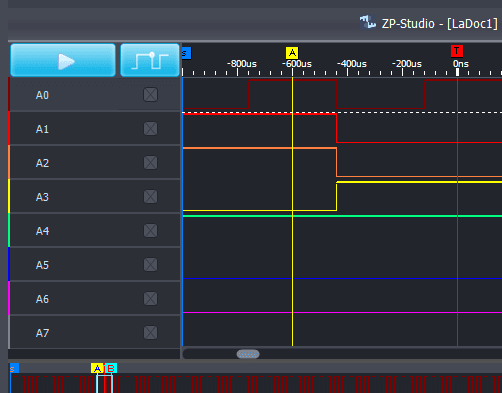
写真22の中央のケーブルは、片側が2Pのピンソケットになっており、もう片側にはそれぞれのケーブルに1Pのピンソケットが付いています。このケーブルをどう使うかが明確に教本で指示されている訳ではありませんが、色から判断して、黒いケーブルはGND端子に接続するための物だと思われます。このケーブルのピンソケット部分の拡大写真を写真24に示します。
写真22の右側の白いメス-メスケーブルは、特にどの端子につなげるかは決まっていません。LAP Educatorの入力ポートにはGND端子が2つありますから、両方のGND端子を使う場合は、片方のGND端子に、この白いケーブルをつなげるのも良いかも知れません。ただし、白い色のケーブルをGNDに使うのは、混乱の元になりそうな気もします。このケーブルのピンソケット部分の拡大写真を写真25に示します。
メス-メスケーブルを使うと、信号を観察したい回路側が写真26の様にピンヘッダ(オスのヘッダ)で信号を出力してくれている場合は、写真27の様に簡単にLAP Educatorで信号を観察できます。
しかし、Arduinoはピンソケットから信号を出力する様になっているので、メス-メスケーブルを接続できません。ブレッドボードも同様です。この様な場合は、Arduino starter kit with Logic Analyzerに付属しているオスーオスケーブルを使います。
写真28に、付属のオス-オスケーブルを示します。20本のケーブルが引っ付いていますが、好きな本数で割いて使う事ができます。
写真29に示す様に、オス-オスケーブルをメス-メスケーブルに接続すると、全体としてメス-オスケーブルになりますから、メス側(ピンソケット側)をLAP Educatorに、オス側(ピンヘッダ側)をArduinoまたはブレッドボードに接続する事ができます。
ただし、2種類のケーブルをつないで使うのは、不格好ですし、実験中にケーブルが外れる原因にもなりますので、写真30に示す様なオス-メスケーブルを別途購入する方が、実験がやりやすいと思います。

Arduino starter kit with Logic Analyzerにはこのケーブルは付属しません。絶対に必要なケーブルではありませんが、このケーブルを使うと配線か簡潔になり、便利です。
ICや抵抗などの部品のリード(足)から信号を引き出したい時のために、写真31の様なプローブ(テストフック)が付属しています。
このテストフックは、写真32の様に、メス-メスケーブルのピンソケットに接続できます。
プローブの先端の電極は、写真33の様にわずかに開き、写真34の様に部品のリードに引っ掛ける事ができます。
次のページでは、LAP Educatorの操作をしたり、波形を表示したりするためのソフト(ZP-STUDIO)について説明します。
